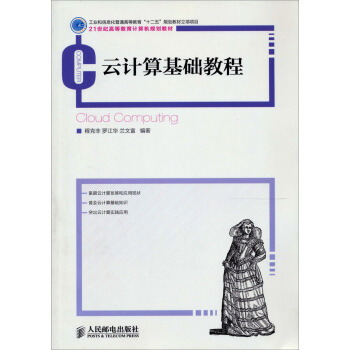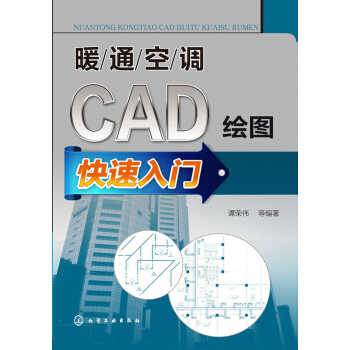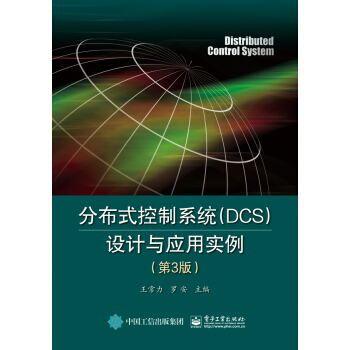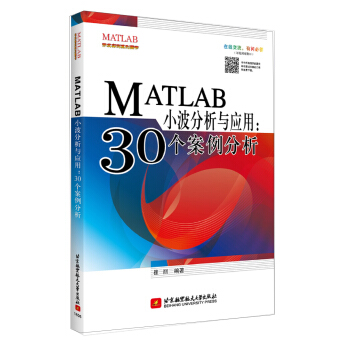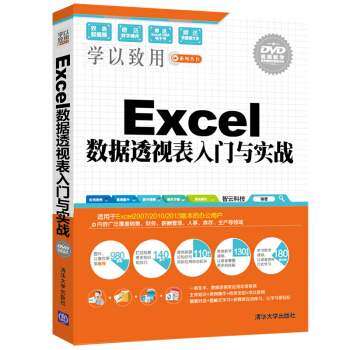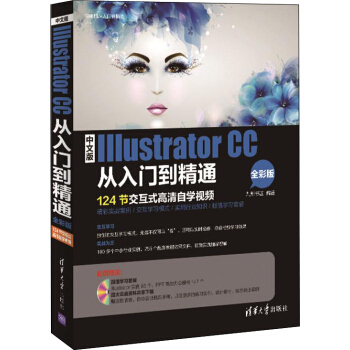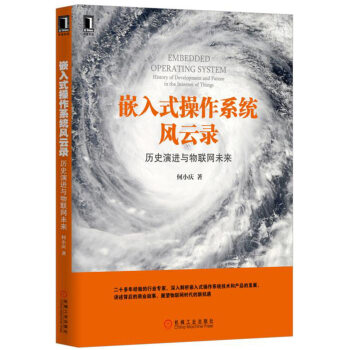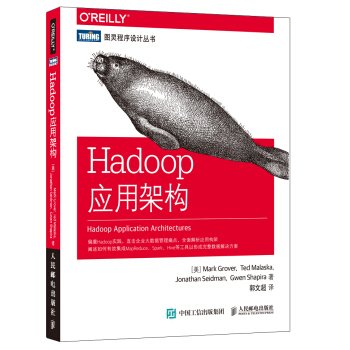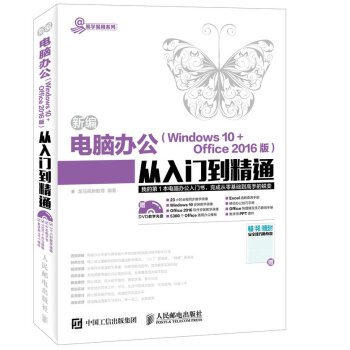

具体描述
编辑推荐
透彻讲解——电脑办公专家与具有数十年经验的电脑培训教师联手打造特色方法——精心设计图解和视频双通道教学模式,“入门”更简单,“精通”更高效
视频授课——全程同步高清教学录像,如名师现场指导,透彻解析实操技能
系统全面——系统讲解电脑办公必读知识点,全面囊括相关操作技法
精选案例——精心遴选、设计教学案例,典型实用,事半功倍
紧贴实战——紧密结合日常工作、学习、生活中的真实需求,学完就用,快速上手
实用技巧——精心甄选操作秘技,极速提升实战水平
海量资源——超值赠送海量学习资料,举一反三,全面提高
DVD多媒体光盘超值赠送
赠送资源 1 Windows 10 操作系统安装教学录像
赠送资源 2 Office 2016 软件安装教学录像
赠送资源 3 Office 2016 快捷键查询手册
赠送资源 4 Word/Excel/PPT 2016 技巧手册
赠送资源 5 移动办公技巧手册
赠送资源 6 2000 个Word精选文档模板
赠送资源 7 1800 个Excel典型表格模板
赠送资源 8 1500 个PPT精美演示模板
赠送资源 9 Excel 函数查询手册
赠送资源 10 网络搜索与下载技巧手册
赠送资源 11 电脑技巧查询手册
赠送资源 12 常用五笔编码查询手册
赠送资源 13 5 小时Photoshop CC 教学录像
赠送资源 14 电脑维护与故障处理技巧查询手册
赠送资源 15 9 小时电脑选购/组装/维护与故障处理教学录像
赠送资源 16 教学用 PPT课件
本书特色
零基础、入门级的讲解
无论读者是否从事计算机相关行业,是否使用过Windows 10和Office 2016,都能从本书中找到适合的起点。本书入门级的讲解,可以帮助读者快速地从新手迈向高手行列。
精心排版,实用至上
全部内容都经过精心选取编排,在贴近实际的同时,突出重点、难点,帮助读者对所学知识深化理解,触类旁通。
实例为主,图文并茂
在介绍过程中,每一个知识点均配有实例辅助讲解,每一个操作步骤均配有对应的插图加深认识。这种图文并茂的方法,能够使读者在学习过程中直观、清晰地看到操作过程和效果,便于深刻理解和掌握。
高手指导,扩展学习
本书在每章的后以“高手秘技”的形式为读者提炼了各种高级操作技巧,总结了大量系统实用的操作方法,以便读者学习到更多的内容。
双栏排版,超大容量
本书采用双栏排版的格式,大大扩充了信息容量,在500多页的篇幅中容纳了传统图书700 多页的内容。这样,就能在有限的篇幅中为读者奉送更多的知识和实战案例。
书盘结合,互动教学
本书配套的多媒体教学光盘
内容简介
《新编电脑办公(Windows 10 + Office 2016版)从入门到精通》以零基础讲解为宗旨,用实例引导读者学习,深入浅出地介绍了电脑办公的相关知识和技巧。《新编电脑办公(Windows 10 + Office 2016版)从入门到精通》分为7篇,共30章。第1篇【入门篇】主要介绍了电脑办公的基础知识、Windows 10的基础操作、办公环境的个性化设置、电脑打字、办公文件的高效管理以及电脑办公软件平台的管理等;第2篇【Word办公应用篇】主要介绍了Word 2016的基本操作、Word文档的图文混排、长文档的排版以及检查和审阅文档的方法等;第3篇【Excel办公应用篇】主要介绍了Excel 2016的基本操作、工作表的美化、Excel的数据分析、使用图表分析数据、公式和函数的应用以及数据透视表和数据透视图等;第4篇【PPT办公应用篇】主要介绍了PowerPoint 2016的基本操作、幻灯片的美化与设计、动画和交互效果以及幻灯片的演示方法等;第5篇【网络办公篇】主要介绍了办公局域网的组建、网络辅助办公以及网上交流与办公方法等;第6篇【Office办公实战篇】主要介绍了Office在行政办公、人力资源管理以及市场营销中的应用等;第7篇【高手秘技篇】主要介绍了Office 2016组件的协同应用、办公设备的使用、电脑的优化与维护以及数据安全与恢复等。
在《新编电脑办公(Windows 10 + Office 2016版)从入门到精通》附赠的DVD多媒体教学光盘中,包含了23小时与图书内容同步的教学录像以及所有案例的配套素材和结果文件。此外,本书还赠送了大量相关内容的教学录像和电子书,便于读者扩展学习。
《新编电脑办公(Windows 10 + Office 2016版)从入门到精通》不仅适合Windows 10和Office 2016的初、中级用户学习使用,也可以作为各类院校相关专业学生和电脑培训班学员的教材或辅导用书。
作者简介
龙马高新教育,专业的计算机研究、教育机构,拥有近20年的图书出版经历,与39所高校、8个行业协会、5家知名网站保持合作关系,屡获全国畅销书大奖,其推出的“从入门到精通”、“完全自学手册”、 “编程宝典”、“完全自学手册”、“精通100%”、“非常网络6+1”等均成为业界知名图书,受到百万读者的认可和推荐。目录
第1篇 入门篇第1章 电脑办公基础 2
1.1 认识电脑办公 3
1.1.1 电脑办公的优势 3
1.1.2 如何掌握电脑办公 3
1.2 搭建电脑办公硬件平台 4
1.2.1 电脑基本硬件设备 4
1.2.2 电脑扩展硬件设备 8
1.2.3 其他常用办公硬件设备 10
1.2.4 电脑接口的连接 11
1.3 认识电脑办公系统平台 13
1.4 Windows 10的开机与关机 16
1.4.1 正确开启电脑的方法 16
1.4.2 正确关机的方法 17
1.5 正确使用鼠标和键盘 17
1.5.1 鼠标的正确“握”法 17
1.5.2 鼠标的基本操作 18
1.5.3 使用键盘时的手指分工 18
使用Windows 10的滑动关机功能 20
怎样用左手操作鼠标 20
第2章 Windows 10的基础操作 21
2.1 认识Windows 10桌面 22
2.1.1 桌面背景 22
2.1.2 桌面图标 22
2.1.3 任务栏 23
2.1.4 通知区域 23
2.1.5 【开始】按钮 23
2.1.6 搜索框 24
2.2 “开始”菜单的基本操作 24
2.2.1 在“开始”菜单中查找程序 24
2.2.2 将应用程序固定到“开始”屏幕 25
2.2.3 将应用程序固定到任务栏 25
2.2.4 动态磁贴的使用 26
2.2.5 调整“开始”屏幕大小 26
2.3 窗口的基本操作 27
2.3.1 窗口的组成元素 27
2.3.2 打开和关闭窗口 29
2.3.3 移动窗口的位置 30
2.3.4 调整窗口的大小 30
2.3.5 切换当前窗口 31
2.3.6 窗口贴边显示 32
2.4 平板模式 32
2.5 综合实战—管理 “开始”屏幕的分类 33
快速锁定Windows桌面 35
隐藏搜索框 36
第3章 打造个性化的办公环境 37
3.1 图标的设置 38
3.1.1 找回传统桌面的系统图标 38
3.1.2 添加桌面图标 39
3.1.3 删除桌面图标 39
3.1.4 设置桌面图标的大小和排列方式 40
3.1.5 更改图标显示样式 41
3.2 设置日期和时间 43
3.2.1 设置系统显示时间 43
3.2.2 添加不同时区的时钟 44
3.3 显示个性化设置 45
3.3.1 设置桌面背景和颜色 45
3.3.2 设置锁屏界面 46
3.3.3 设置主题 47
3.3.4 设置屏幕分辨率 47
3.3.5 设置屏幕保护程序 48
3.4 Microsoft账户的设置 48
3.4.1 认识Microsoft账户 48
3.4.2 注册并登录Microsoft账户 49
3.4.3 添加账户头像 51
3.4.4 更改账户密码 52
3.4.5 使用PIN 52
3.4.6 创建图片密码 54
3.5 综合实战—虚拟桌面的创建和使用 55
开启“上帝模式” 57
取消显示开机锁屏界面 57
取消开机密码,设置Windows自动登录 58
第4章 高效打字轻松学 59
4.1 正确的指法操作 60
4.1.1 手指的基准键位 60
4.1.2 手指的正确分工 60
4.1.3 正确的打字姿势 61
4.1.4 按键的敲打要领 61
4.2 输入法的管理 62
4.2.1 输入法的种类 62
4.2.2 挑选合适的输入法 62
4.2.3 安装与删除输入法 63
4.2.4 输入法的切换 64
4.3 拼音打字 64
4.3.1 使用简拼、全拼混合输入 64
4.3.2 中英文混合输入 65
4.3.3 拆字辅助码的输入? 65
4.3.4 快速插入当前日期和时间 66
4.4 陌生字的输入方法 67
4.5 五笔打字 68
4.5.1 五笔字根在键盘上的分布 68
4.5.2 巧记五笔字根 70
4.5.3 灵活输入汉字 70
4.5.4 简码的输入 72
4.5.5 输入词组 74
4.6 综合实战—使用拼音输入法写一封信 78
单字的五笔字根编码歌诀技巧 79
造词 80
第5章 办公文件的高效管理 81
5.1 文件和文件夹的存放位置 82
5.1.1 电脑 82
5.1.2 文件夹组 82
5.2 认识文件和文件夹 83
5.2.1 文件 83
5.2.2 文件夹 85
5.3 文件和文件夹的基本操作 86
5.3.1 文件资源管理功能区 86
5.3.2 打开/关闭文件或文件夹 87
5.3.3 更改文件或文件夹的名称 88
5.3.4 复制/移动文件或文件夹 89
5.3.5 隐藏/显示文件或文件夹 89
5.3.6 压缩和解压缩文件夹 90
5.4 综合实战—文件和文件夹的查找 91
5.4.1 使用搜索框进行查找 91
5.4.2 使用文件资源管理器窗口进行查找 92
添加常用文件夹到“开始”屏幕 93
如何快速查找文件 93
第6章 电脑办公软件平台的管理 95
6.1 认识常用软件 96
6.2 软件的获取方法 98
6.2.1 安装光盘 98
6.2.2 从官网下载 98
6.2.3 通过电脑管理软件下载 99
6.3 软件安装的方法 100
6.4 软件的更新/升级 100
6.4.1 自动检测升级 100
6.4.2 使用第三方软件升级 101
6.5 软件的卸载 102
6.5.1 使用自带的卸载组件 102
6.5.2 使用软件自带的卸载程序 103
6.5.3 使用第三方软件卸载 104
6.5.4 使用设置面板 104
6.6 使用Windows应用商店 105
6.6.1 搜索并下载应用 105
6.6.2 购买付费应用 107
6.6.3 查看已购买应用 109
6.6.4 更新应用 109
6.7 设置默认打开程序 110
6.8 综合实战—Office 2016自定义组件安装 112
安装更多字体 113
解决安装软件时提示“扩展属性不一致”问题 114
第2篇 Word办公应用篇
第7章 Word 2016的基本操作 116
7.1 新建Word文档 117
7.1.1 创建空白文档 117
7.1.2 使用现有文件创建文档 117
7.1.3 使用模板新建文档 118
7.2 保存Word文档 119
7.2.1 保存新建文档 119
7.2.2 保存已保存过的文档 119
7.2.3 另存为文档 120
7.2.4 自动保存文档 120
7.3 文本的输入与编辑 121
7.3.1 中文和标点 121
7.3.2 英文和标点 122
7.3.3 输入日期和时间 122
7.3.4 符号和特殊字符 123
7.3.5 选择文本 124
7.3.6 文本的剪切与复制 125
7.3.7 查找与替换文本 126
7.3.8 删除文本 126
7.4 设置字体外观 127
7.4.1 设置字体、字号和字形 127
7.4.2 设置字符间距 128
7.4.3 设置文本效果格式 128
7.5 设置段落格式 129
7.5.1 设置段落对齐方式 129
7.5.2 段落的缩进 130
7.5.3 段落间距及行距 131
7.6 设置边框和底纹 131
7.7 综合实战—公司内部通知 132
输入带圈数字 134
巧用【Alt+Enter】组合键快速重输内容 134
第8章 Word文档的图文混排 135
8.1 页面背景 136
8.1.1 添加水印 136
8.1.2 设置页面颜色 137
8.2 插入和编辑表格 137
8.2.1 自动插入与绘制表格 137
8.2.2 添加、删除行和列 139
8.2.3 设置表格样式 140
8.2.4 设置表格布局 141
8.3 使用编号和项目符号 142
8.4 插入和编辑图片 143
8.4.1 插入本地图片 143
8.4.2 插入联机图片 144
8.4.3 图片的编辑 145
8.5 使用形状 145
8.5.1 绘制形状 145
8.5.2 为形状添加效果 146
8.6 添加SmartArt图形 147
8.6.1 插入SmartArt图形 147
8.6.2 修改SmartArt图形 148
8.6.3 设置SmartArt图形的布局和样式 149
8.7 综合实战—制作教学课件 150
使用【Enter】键增加表格行 152
在页首表格上方插入空行 152
第9章 长文档的排版 153
9.1 页面设置 154
9.1.1 设置页边距 154
9.1.2 设置页面方向和大小 155
9.1.3 设置分栏 155
9.2 样式 156
9.2.1 查看和显示样式 156
9.2.2 应用样式 156
9.2.3 自定义样式 157
9.2.4 修改和删除样式 158
9.3 格式刷的使用 158
9.4 使用分隔符 159
9.4.1 插入分页符 159
9.4.2 插入分节符 160
9.5 设置页眉和页脚 160
9.5.1 插入页眉和页脚 160
9.5.2 插入页码 162
9.6 设置大纲级别 162
9.7 创建目录 163
9.8 综合实战—排版毕业论文 165
指定样式的快捷键 168
删除页眉分割线 168
第10章 检查和审阅文档 169
10.1 批注 170
10.1.1 添加批注 170
10.1.2 编辑批注 170
10.1.3 查看不同审阅者的批注 171
10.1.4 删除批注 171
10.2 修订 172
10.2.1 修订文档 172
10.2.2 接受修订 172
10.2.3 接受所有修订 173
10.2.4 拒绝修订 173
10.2.5 删除修订 173
10.3 对文档错误的处理 174
10.3.1 自动拼写和语法检查 174
10.3.2 使用自动更正功能 175
10.4 综合实战—递交准确的年度报告 176
在审阅窗格中显示修订或批注 178
第3篇 Excel办公应用篇
第11章 Excel 2016的基本操作 180
11.1 Excel工作簿的基本操作 181
11.1.1 创建新工作簿 181
11.1.2 保存工作簿 182
11.1.3 工作簿的复制和移动 183
11.1.4 工作簿版本和格式的转换 184
11.2 Excel的输入技巧 184
11.2.1 输入文本 184
11.2.2 输入数值 185
11.2.3 输入日期和时间 186
11.2.4 修改数据 186
11.2.5 移动与复制单元格数据 187
11.2.6 查找与替换数据 187
11.2.7 撤销与恢复数据 189
11.2.8 清除数据 189
11.3 数据的快速填充 190
11.3.1 填充相同的数据 190
11.3.2 填充有序的数据 190
11.3.3 多个单元格的数据填充 191
11.3.4 自定义序列填充 191
11.4 工作表的基本操作 192
11.4.1 新建工作表 192
11.4.2 选择单个或多个工作表 192
11.4.3 重命名工作表 193
11.4.4 移动或复制工作表 194
11.5 单元格的基本操作 195
11.5.1 选择单元格和单元格区域 195
11.5.2 合并与拆分单元格 196
11.5.3 选择行和列 197
11.5.4 插入/删除行和列 197
11.5.5 调整行高和列宽 198
11.6 综合实战—制作员工考勤表 198
删除最近使用过的工作簿记录 199
输入带有货币符号的金额 200
同时填充多个工作表 200
第12章 工作表的美化 201
12.1 设置数字格式 202
12.2 设置对齐方式 203
12.2.1 对齐方式 203
12.2.2 自动换行 204
12.3 设置字体 204
12.3.1 设置字体和字号 204
12.3.2 设置字体颜色 205
12.4 设置背景颜色 206
12.5 设置边框 207
12.5.1 使用功能区设置边框 207
12.5.2 使用对话框设置边框 208
12.5.3 设置边框线型 208
12.5.4 删除边框 209
12.6 快速设置表格样式 209
12.7 套用单元格样式 210
12.8 使用主题设置工作表 210
12.9 使用条件格式 211
12.9.1 条件格式综述 211
12.9.2 设置条件格式 211
12.9.3 管理和清除条件格式 212
12.10 综合实战—美化物资采购登记表 213
在Excel中绘制斜线表头 215
合并单元格样式 216
第13章 Excel的数据分析 217
13.1 数据的筛选 218
13.1.1 自动筛选 218
13.1.2 高级筛选 219
13.1.3 取消筛选 220
13.2 数据的排序 220
13.2.1 单条件排序 220
13.2.2 多条件排序 221
13.2.3 按行排序 222
13.2.4 按列排序 222
13.2.5 自定义排序 223
13.3 数据的分类汇总 224
13.3.1 简单分类汇总 224
13.3.2 多重分类汇总 225
13.3.3 分级显示数据 226
13.3.4 清除分类汇总 227
13.4 合并运算 228
13.4.1 按位置合并运算 228
13.4.2 由多个明细表快速生成汇总表 229
13.5 综合实战—制作公司收支明细表 230
对同时包含字母和数字的文本进行排序 231
复制分类汇总后的结果 232
第14章 使用图表分析数据 233
14.1 图表及其特点 234
14.1.1 直观形象 234
14.1.2 种类丰富 234
14.1.3 双向联动 234
14.1.4 二维坐标 235
14.2 图表的组成元素 235
14.3 创建图表的方法 236
14.3.1 使用快捷键创建图表 236
14.3.2 使用功能区创建图表 237
14.3.3 使用图表向导创建图表 237
14.4 创建图表 238
14.4.1 柱形图—强调特定时间段内的差异变化 238
14.4.2 折线图—描绘连续的数据 238
14.4.3 饼图—善于表现数据构成 239
14.4.4 条形图—强调各个数据项之间的差别情况 239
14.4.5 面积图—说明部分和整体的关系 240
14.4.6 XY散点图(气泡图)—显示两个变量之间的关系 241
14.4.7 股价图—描绘股票价格的走势 241
14.4.8 曲面图—在曲面上显示两个或更多个数据系列 242
14.4.9 雷达图—用于多指标体系的比较 分析 242
14.4.10 树状图—表示相互结构关系 243
14.4.11 旭日图—分析数据的层次占比 244
14.4.12 直方图—显示数据的分布频率 244
14.4.13 箱形图—突出显示平均值和离群值 245
14.4.14 瀑布图—反映各部分的差异 246
14.5 编辑图表 246
14.5.1 在图表中插入对象 246
14.5.2 更改图表的类型 247
14.5.3 创建组合图表 247
14.5.4 在图表中添加数据 248
14.5.5 调整图表的大小 249
14.5.6 移动和复制图表 249
14.5.7 设置和隐藏网格线 250
14.5.8 显示与隐藏图表 251
14.5.9 更改坐标刻度 251
14.5.10 隐藏坐标轴 252
14.6 美化图表 253
14.6.1 使用图表样式 253
14.6.2 设置填充效果 254
14.6.3 设置边框效果 254
14.6.4 使用图片填充图表 255
14.7 迷你图的基本操作 255
14.7.1 创建迷你图 255
14.7.2 编辑迷你图 256
14.7.3 清除迷你图 257
14.8 使用插图 257
14.8.1 插入图片 257
14.8.2 插入自选图形 258
14.8.3 插入SmartArt图形 258
14.9 综合实战—制作销售情况统计表 259
打印工作表时,不打印图表 261
在Excel中制作动态图表 262
第15章 公式和函数的应用 263
15.1 认识公式 264
15.1.1 基本概念 264
15.1.2 运算符 264
15.1.3 运算符优先级 265
15.2 公式的输入与编辑 266
15.2.1 输入公式 266
15.2.2 编辑公式 267
15.2.3 使用公式计算符 267
15.2.4 移动和复制公式 268
15.3 单元格引用 269
15.3.1 单元格引用与引用样式 269
15.3.2 相对引用 270
15.3.3 绝对引用 271
15.3.4 混合引用 271
15.4 使用引用 272
15.4.1 输入引用地址 272
15.4.2 引用当前工作表中的单元格 274
15.4.3 引用当前工作簿中其他工作表中的单元格 274
15.4.4 引用其他工作簿中的单元格 275
15.4.5 引用交叉区域 275
15.5 认识函数 276
15.5.1 基本概念 276
15.5.2 函数的组成 276
15.5.3 函数的分类 277
15.6 函数的输入与编辑 278
15.6.1 在工作表中输入函数 278
15.6.2 复制函数 279
15.6.3 修改函数 279
15.7 常见函数的应用 280
15.7.1 文本函数 280
15.7.2 逻辑函数 280
15.7.3 财务函数 281
15.7.4 时间与日期函数 281
15.7.5 查找与引用函数 282
15.7.6 数学与三角函数 283
15.8 综合实战—制作销售奖金计算表 283
大小写字母转换技巧 286
逻辑函数间的混合运用 286
第16章 使用数据透视表和数据透视图 287
16.1 认识数据透视表和数据透视图 288
16.1.1 认识透视表 288
16.1.2 数据透视表的用途 288
16.1.3 数据透视表的组成结构 288
16.1.4 认识透视图 289
16.1.5 数据透视图与标准图表之间的区别 289
16.2 数据透视表的有效数据源 290
16.3 创建和编辑数据透视表 291
16.3.1 创建数据透视表 291
16.3.2 修改数据透视表 292
16.3.3 添加或者删除记录 292
16.3.4 复制和移动数据透视表 293
16.3.5 设置数据透视表选项 294
16.4 设置数据透视表的格式 294
16.5 数据透视表中数据的操作 295
16.5.1 刷新数据透视表 295
16.5.2 在透视表中排序 296
16.5.3 改变数据透视表的汇总方式 296
16.6 创建数据透视图 297
16.6.1 通过数据区域创建数据透视图 297
16.6.2 通过数据透视表创建数据透视图 298
16.7 切片器 298
16.7.1 创建切片器 298
16.7.2 删除切片器 299
16.7.3 隐藏切片器 299
16.7.4 设置切片器的样式 300
16.7.5 筛选多个项目 300
16.7.6 切片器同步筛选多个数据透视表 301
16.8 综合实战—制作销售业绩透视表/图 302
将数据透视表转换为静态图片 306
改变数据透视表的布局 306
第4篇 PPT办公应用篇
第17章 PowerPoint 2016的基本操作 308
17.1 演示文稿的基本操作 309
17.1.1 创建演示文稿 309
17.1.2 保存演示文稿 310
17.2 幻灯片的基本操作 310
17.2.1 添加幻灯片 310
17.2.2 删除幻灯片 311
17.2.3 复制幻灯片 311
17.2.4 移动幻灯片 312
17.3 添加和编辑文本 312
17.3.1 使用文本框添加文本 312
17.3.2 使用占位符添加文本 313
17.3.3 选择文本 313
17.3.4 移动文本 313
17.3.5 复制和粘贴文本 313
17.4 设置字体格式 314
17.4.1 设置字体及颜色 314
17.4.2 使用艺术字 315
17.5 设置段落格式 316
17.5.1 对齐方式 316
17.5.2 段落文本缩进 316
17.5.3 段间距和行距 317
17.5.4 添加项目符号或编号 318
17.6 综合实战—制作岗位竞聘演示文稿 319
保存幻灯片中的特殊字体 321
快速调整幻灯片布局 322
第18章 幻灯片的美化与设计 323
18.1 插入图片 324
18.2 插入表格 324
18.2.1 利用菜单命令 324
18.2.2 利用【插入表格】对话框 325
18.2.3 手动绘制表格 325
18.3 插入自选图形 326
18.4 插入图表 327
18.5 插入SmartArt图形 328
18.6 母版视图 329
18.7 综合实战—设计沟通技巧培训PPT 331
用【Shift】键绘制标准图形 336
压缩图片为PPT瘦身 336
第19章 添加动画和交互效果 337
19.1 设置幻灯片切换效果 338
19.1.1 添加切换效果 338
19.1.2 设置切换效果的属性 338
19.1.3 为切换效果添加声音 339
19.1.4 设置切换效果计时 339
19.1.5 设置切换方式 340
19.2 设置动画效果 340
19.2.1 添加进入动画 340
19.2.2 调整动画顺序 341
19.2.3 设置动画计时 342
19.2.4 使用动画刷 343
19.2.5 设置动作路径 343
19.2.6 测试动画 345
19.2.7 删除动画 345
19.3 设置按钮的交互 346
19.4 综合实战—制作中国茶文化幻灯片 347
切换效果持续循环 353
将SmartArt图形制作成动画 353
第20章 演示幻灯片 355
20.1 浏览幻灯片 356
20.2 放映幻灯片 356
20.2.1 从头开始放映 356
20.2.2 从当前幻灯片开始放映 357
20.2.3 联机放映 357
20.2.4 自定义幻灯片放映 358
20.3 设置幻灯片放映 359
20.3.1 设置放映方式 359
20.3.2 设置放映时间 360
20.4 为幻灯片添加注释 361
20.4.1 在放映中添加注释 361
20.4.2 设置笔颜色 361
20.4.3 清除注释 362
20.5 综合实战—公司宣传片的放映 363
在放映幻灯片时显示快捷方式 364
快速定位放映中的幻灯片 365
在放映时右击不出现菜单 365
单击鼠标不换片 366
第5篇 网络办公篇
第21章 办公局域网的组建 368
21.1 组建局域网的相关知识 369
21.1.1 组建局域网的优点 369
21.1.2 局域网的结构演示 370
21.2 组建局域网的准备 370
21.2.1 组建无线局域网的准备 370
21.2.2 组建有线局域网的准备 372
21.3 组建局域网 373
21.3.1 组建无线局域网 373
21.3.2 组建有线局域网 376
21.4 综合实战—管理局域网 377
21.4.1 网速测试 377
21.4.2 修改无线网络名称和密码 378
21.4.3 IP的带宽控制 378
21.4.4 路由器的智能管理 379
安全使用免费Wi-Fi 381
将电脑转变为无线路由器 381
第22章 网络辅助办公 383
22.1 浏览器的使用 384
22.1.1 认识Microsoft Edge浏览器 384
22.1.2 无干扰阅读网页 384
22.1.3 Web笔记和分享 385
22.1.4 InPrivate无痕迹浏览 386
22.2 使用Cortana个人智能助理 386
22.2.1 启用并唤醒Cortana 386
22.2.2 设置Cortana 387
22.2.3 使用Cortana 387
22.3 资料的搜索与下载 388
22.3.1 资料搜索 388
22.3.2 资料下载 391
22.4 局域网内文件的共享 392
22.4.1 开启公用文件夹共享 392
22.4.2 共享任意文件夹 393
22.5 综合实战—使用云盘保护重要资料 395
清除浏览器浏览记录 397
在地址栏中进行关键词搜索 398
第23章 网上交流与办公 399
23.1 使用Outlook收/发邮件 400
23.1.1 配置Outlook邮箱 400
23.1.2 写邮件 401
23.1.3 添加附件 402
23.1.4 接收邮件 402
23.1.5 标记邮件 402
23.2 使用其他网页邮箱 403
23.2.1 使用QQ邮箱 403
23.2.2 使用网易邮箱 404
23.3 使用QQ协助办公 405
23.3.1 即时互传重要文档 405
23.3.2 创建多人讨论组 406
23.3.3 创建公司内部沟通群 406
23.3.4 召开多人在线视频会议 408
23.3.5 远程演示文档 409
23.4 综合实战—管理人脉 409
23.4.1 添加账户 409
23.4.2 添加Outlook联系人 411
23.4.3 删除联系人 411
一键锁定QQ保护隐私 412
添加邮件通知 412
第6篇 Office办公实战篇
第24章 Office在行政办公中的应用 414
24.1 制作产品授权委托书 415
24.1.1 案例描述 415
24.1.2 知识点结构分析 415
24.1.3 案例制作 416
24.2 制作员工差旅报销单 418
24.2.1 案例描述 418
24.2.2 知识点结构分析 418
24.2.3 案例制作 418
24.3 设计年终总结报告PPT 420
24.3.1 案例描述 420
24.3.2 知识点结构分析 421
24.3.3 案例制作 421
第25章 Office在人力资源管理中的应用 425
25.1 编排公司奖惩制度 426
25.1.1 案例描述 426
25.1.2 知识点结构分析 426
25.1.3 案例制作 426
25.2 设计员工年度考核表 429
25.2.1 案例描述 429
25.2.2 知识点结构分析 429
25.2.3 案例制作 430
25.3 制作公司招聘计划PPT 433
25.3.1 案例描述 433
25.3.2 知识点结构描述 433
25.3.3 案例制作 434
第26章 Office在市场营销中的应用 437
26.1 制作产品功能说明书 438
26.1.1 案例描述 438
26.1.2 知识点结构分析 438
26.1.3 案例制作 439
26.2 设计产品销售分析图 445
26.2.1 案例描述 445
26.2.2 知识点结构分析 445
26.2.3 案例制作 446
26.3 设计产品销售计划PPT 448
26.3.1 案例描述 448
26.3.2 知识点结构分析 448
26.3.3 案例制作 449
第7篇 高手秘技篇
第27章 Office 2016组件的协同应用 458
27.1 Word与其他组件的协同 459
27.1.1 在Word中创建Excel工作表 459
27.1.2 在Word中调用PowerPoint演示文稿 460
27.2 Excel与其他组件的协同 461
27.2.1 在Excel中调用Word文档 461
27.2.2 在PowerPoint中插入Excel工作表 462
27.3 PowerPoint与其他组件的协同 463
27.3.1 在PowerPoint中插入Excel工作表 463
27.3.2 将PowerPoint转换为Word文档 464
第28章 办公设备的使用 465
28.1 打印机的使用 466
28.1.1 连接打印机 466
28.1.2 使用打印机打印文件 467
28.1.3 使用打印机的注意事项 469
28.1.4 打印机省墨技巧 470
28.2 复印机的使用 470
28.3 扫描仪的使用 471
28.4 光盘刻录 471
28.4.1 刻录准备 471
28.4.2 开始刻录 473
第29章 电脑的优化与维护 475
29.1 电脑的安全与防护 476
29.1.1 系统的更新 476
29.1.2 修补系统漏洞 476
29.1.3 查杀病毒 477
29.2 使用360安全卫士优化电脑 480
29.2.1 电脑优化加速 480
29.2.2 给系统盘瘦身 481
29.2.3 搬移系统盘中的重要资料和软件 482
29.3 使用Windows系统工具备份与还原系统 483
29.3.1 使用Windows系统工具备份系统 483
29.3.2 使用Windows系统工具还原系统 485
29.3.3 系统无法启动时进行系统还原 486
29.4 使用GHOST一键备份与还原系统 488
29.4.1 一键备份系统 488
29.4.2 一键还原系统 489
29.5 重装系统 490
29.5.1 什么情况下重装系统 490
29.5.2 重装前应注意的事项 491
29.5.3 重新安装系统 491
第30章 数据安全与恢复 493
30.1 办公文件的加密 494
30.1.1 标记为最终状态 494
30.1.2 用密码加密工作簿 494
30.1.3 保护当前工作表 495
30.2 使用OneDrive同步数据 496
30.2.1 将文件保存到云 496
30.2.2 与人共享 497
30.2.3 获取共享链接 497
30.3 恢复误删除的数据 498
30.3.1 从回收站还原 498
30.3.2 清空回收站后的恢复 499
30.4 将数据同步到手机中 500
30.4.1 使用手机助手 500
30.4.2 直接传到手机中 501
用户评价
这本书真的给了我太大的惊喜!我一直对电脑操作有些畏惧,尤其是新软件层出不穷,感觉自己总是跟不上时代。拿到这本《新编电脑办公 Windows 10 Office 2016版 从入门到精通》纯粹是抱着试试看的心态,想着至少能学点皮毛。没想到,这本书真的做到了“从入门到精通”,而且过程一点都不枯燥。最让我印象深刻的是它的章节安排,循序渐进,完全照顾到了我这种零基础的读者。从最基础的鼠标键盘操作,到Windows 10的各项设置,再到Office 2016的Word、Excel、PowerPoint,每一步都讲解得特别细致。我尤其喜欢它在讲解Word时,详细介绍了各种排版技巧,以前写报告总是乱七八糟,现在学会了使用样式、分栏、页眉页脚,文档瞬间就专业了很多。Excel的部分也让我受益匪浅,以前对函数望而却步,现在通过书中的实例,我竟然能做出简单的工资表和数据分析图,这让我对数据处理这件事产生了极大的兴趣。PowerPoint的演示文稿制作更是让我眼前一亮,不再是简单地堆砌文字图片,而是学会了如何运用模板、动画和切换效果,让我的演示报告更加生动有趣,吸引力十足。总而言之,这本书就像一位耐心负责的老师,把我从电脑小白一步步带入了电脑办公的殿堂,让我重拾了学习的信心。
评分我一直认为,学习电脑办公软件最怕的就是枯燥和乏味,但这本书完全打破了我的固有印象。这本《新编电脑办公 Windows 10 Office 2016版 从入门到精通》给我最大的感受就是它的趣味性和启发性。作者在讲解每一个功能时,都会结合实际工作中的案例,让我觉得我学的不是死板的理论,而是能够直接应用到生活和工作中的技能。例如,在讲解Excel的数据录入时,它并没有简单地说“点击单元格输入”,而是通过一个制作家庭收支账本的例子,让我体会到规范录入数据的重要性。在讲到Word的模板功能时,它直接提供了一些实用的简历和请假条模板,让我可以直接套用,省去了很多麻烦。最让我欣喜的是,书中在讲解PowerPoint时,它不仅仅教我如何添加文字和图片,还指导我如何运用动画效果和过渡来提升演示文稿的吸引力,甚至还介绍了如何嵌入视频和音频,让我的报告更加生动有趣。这本书的“精通”部分让我收获颇丰,它深入讲解了一些高级技巧,例如Excel的数据分析功能,让我能够更有效地从海量数据中挖掘有价值的信息;Word的交叉引用和目录生成功能,让我能轻松处理复杂的长文档;PowerPoint的动画设计和多媒体集成,让我能够制作出令人印象深刻的演示。总而言之,这本书就像一个魔法盒子,打开它,就能解锁电脑办公的各种神奇技能。
评分坦白讲,我是一个对电子书和在线教程不太感冒的人,总觉得实体书更能让我安心学习。这本《新编电脑办公 Windows 10 Office 2016版 从入门到精通》就是我的首选。它不像一些网络教程那样碎片化,内容跳跃,而是系统性地呈现了Windows 10和Office 2016的核心知识。让我印象深刻的是,书中对Office 2016的各个组件进行了详细的功能剖析,并且将它们的应用场景与实际工作紧密结合。比如,在讲解Word时,它不仅仅停留在文字输入和排版,还深入探讨了如何利用Word来制作合同、报告、论文等,并给出了具体的模板和范例。Excel的部分更是让我眼前一亮,书中不仅介绍了基础的公式和函数,还详细讲解了数据透视表、图表制作、条件格式等功能,这些都是我之前觉得非常高大上的技能,现在通过这本书,我感觉自己也能轻松掌握。PowerPoint部分也让我学会了如何制作更加专业和有吸引力的演示文稿,不再是简单的PPT堆砌,而是能够通过设计来传达更有效的信息。这本书的优点在于它的“精通”部分,它并没有止步于基础操作,而是引导我进行更深层次的学习,比如Word的长文档排版技巧,Excel的数据分析方法,以及PowerPoint的动画和多媒体应用。这些进阶内容对于我来说,是提升工作效率和专业度的关键。
评分我必须说,这本书的排版设计和内容编排真的做得太到位了!拿到《新编电脑办公 Windows 10 Office 2016版 从入门到精通》,首先映入眼帘的是它清晰的目录和章节划分,每一章都标注了学习目标,让我一目了然。书中的字体大小适中,段落清晰,重点内容会用加粗或者下划线标注出来,非常方便阅读。而且,书中配有大量的截图,几乎涵盖了每一个操作步骤,这对于我这种需要对照图片一步步学习的人来说,简直是福音。不用担心自己会因为找不到某个按钮而卡住。而且,这本书的语言风格也很亲切,没有那些晦涩难懂的技术术语,而是用非常通俗易懂的语言来解释复杂的概念,读起来感觉像是在和一位朋友聊天,一点压力都没有。让我感到特别惊喜的是,书中还穿插了一些“小贴士”和“注意事项”,这些都是一些非常实用的小技巧,能够帮助我避开很多常见的错误,提高学习效率。例如,在讲解Excel的单元格格式设置时,它会提醒我不同格式对数据计算的影响;在讲Word的页眉页脚时,它会告诉我如何设置奇偶页不同。这些细节的处理,让我觉得作者真的是站在读者的角度出发,用心在做这本书。我特别喜欢它在结尾处的一些综合性练习题,让我能够检验自己的学习成果,并且通过实战来巩固知识。
评分读完这本《新编电脑办公 Windows 10 Office 2016版 从入门到精通》,我最大的感受就是学习办公软件原来可以这么简单直接!这本书的特点在于它的实用性和针对性。它没有花哨的理论,而是直接切入工作中的实际需求。比如,在讲解Excel时,它没有罗列一大堆不常用的函数,而是重点讲解了几个在日常办公中最常用、最有价值的函数,例如SUM、AVERAGE、IF、VLOOKUP等,并且通过生动的案例展示了如何运用它们来解决实际问题,比如快速统计销售数据、查找员工信息等。这一点对于我这种需要快速上手提高工作效率的人来说,简直是救星。Word部分也同样如此,它详细介绍了如何利用Word来制作专业格式的文档,包括合同、简历、公证文件等,这些都是我在工作中经常会用到的。而且,它还提到了很多实用的快捷键和技巧,让我大呼“原来还可以这样操作!”,极大地节省了我的时间。PowerPoint的章节也给了我很大的启发,它不仅教我如何制作漂亮的幻灯片,还指导我如何设计更具吸引力的演示逻辑,让我的演讲更有说服力。这本书最大的优点就是它的“精通”部分,不像很多入门书籍那样浅尝辄止,而是深入讲解了一些进阶技巧,比如Word的长文档排版、Excel的数据透视表和图表的高级应用、PowerPoint的母版和动画的高级设置等,这些内容对我来说非常有价值,让我觉得这本书确实能够帮助我从“会用”走向“精通”。
评分简单实用
评分不错
评分比较实用,还有视频素材
评分京东自营商品物流还是有保障的。
评分书内容蛮齐全,可以。
评分还没看,先给个五星好评吧
评分挺实用的,就是有些地方在我的win10系统上无法运行
评分京东自营商品物流还是有保障的。
评分好
相关图书
本站所有内容均为互联网搜索引擎提供的公开搜索信息,本站不存储任何数据与内容,任何内容与数据均与本站无关,如有需要请联系相关搜索引擎包括但不限于百度,google,bing,sogou 等,本站所有链接都为正版商品购买链接。
© 2026 windowsfront.com All Rights Reserved. 静流书站 版权所有



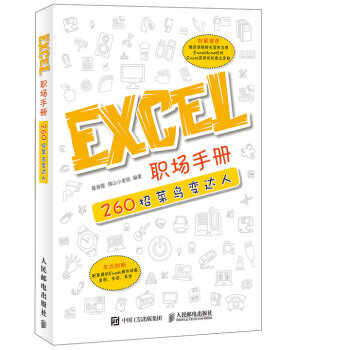
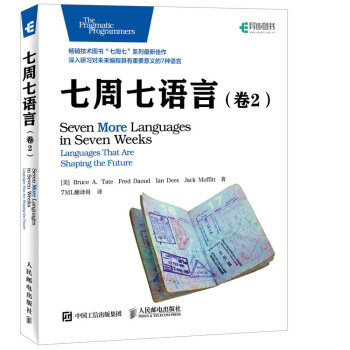
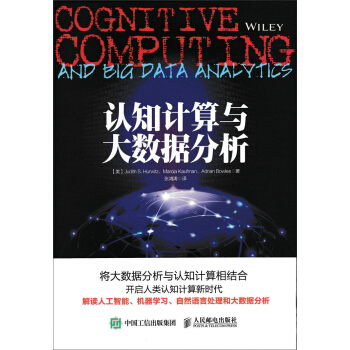

![JavaScript和jQuery实战手册(原书第3版) [Javascript&jquery:the Missing Manual,Third Edition] pdf epub mobi 电子书 下载](https://pic.windowsfront.com/12157954/58ef41c2N1eb42fe9.jpg)
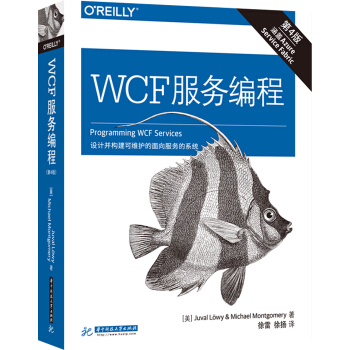

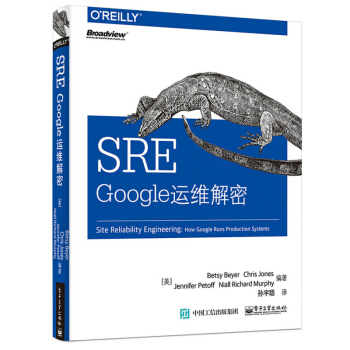

![高等院校国际经贸专业规划教材·计量经济学软件:EViews的使用(第2版) [Econometrics Software Eviews Using] pdf epub mobi 电子书 下载](https://pic.windowsfront.com/11089527/rBEHZlBlD24IAAAAAADZu_uSxDYAABjWwK02Z0AANnT687.jpg)